PS让美女皮肤红润真实
来源:不详
作者:佚名
学习:1124人次
PS让美女皮肤红润真实
把原图转变为Lab颜色
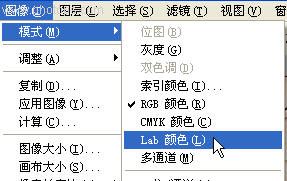
建立一个新图层,模式改为柔光:
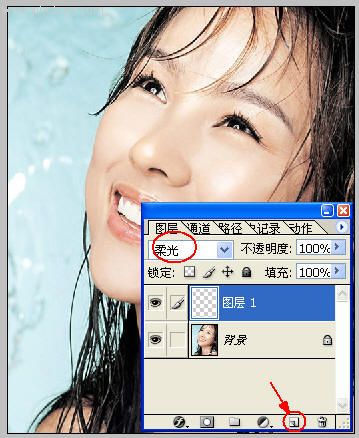
执行如下操作:
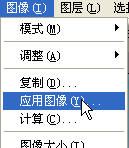
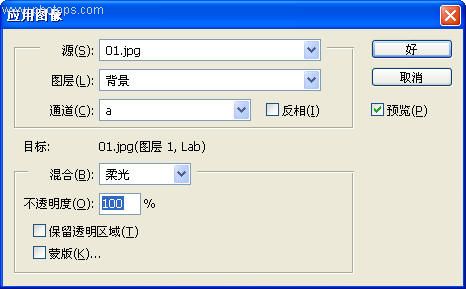
再重复一次,如下设置:
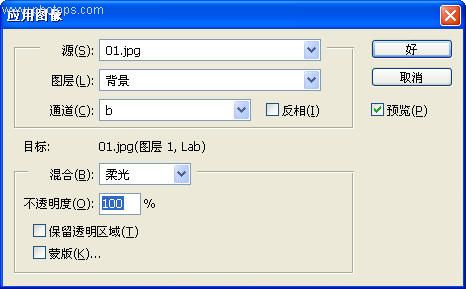
Ctrl U调整色相/饱和度
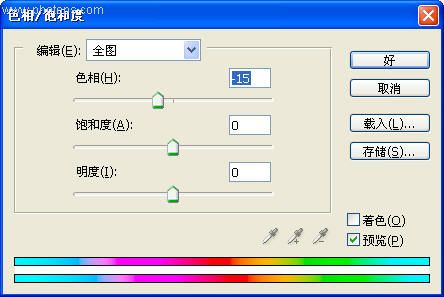
点击背景层,按Ctrl Alt ~提取混合通道高光:
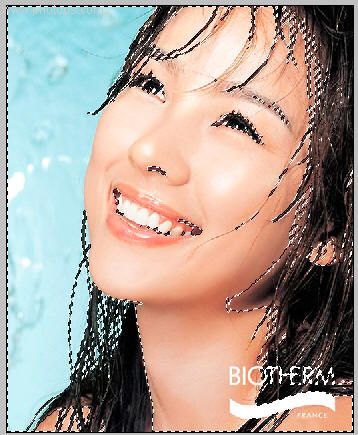
Ctrl J复制选区,然后调整图层模式为滤色,不透明为30%
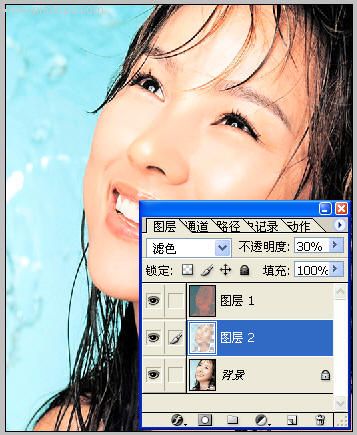
滤镜-模糊-高斯模糊

Ctrl Shift E合并图层

滤镜-锐化-USM锐化
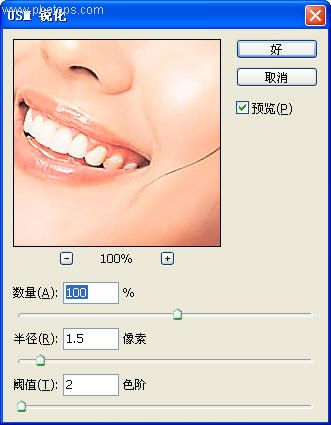
最终效果如下,比较下看看和原图是不是有所不同呢?
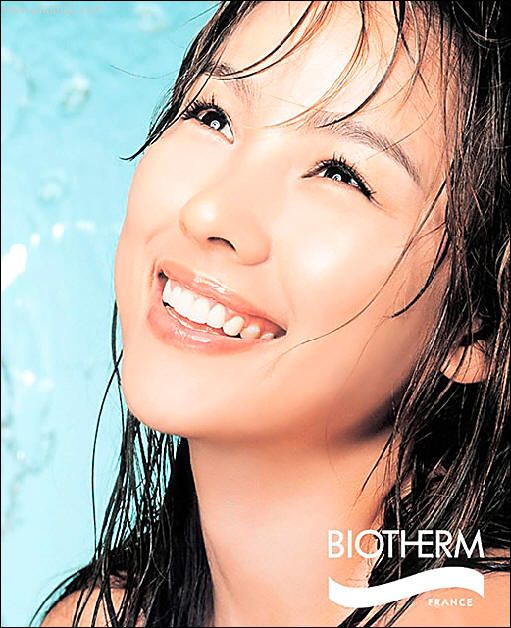


把原图转变为Lab颜色
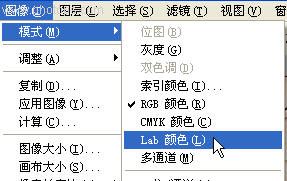
建立一个新图层,模式改为柔光:
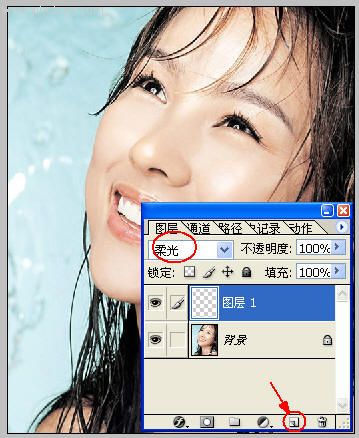
执行如下操作:
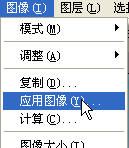
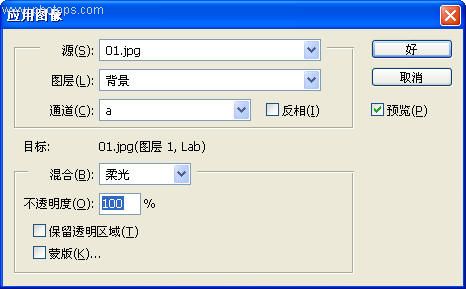
再重复一次,如下设置:
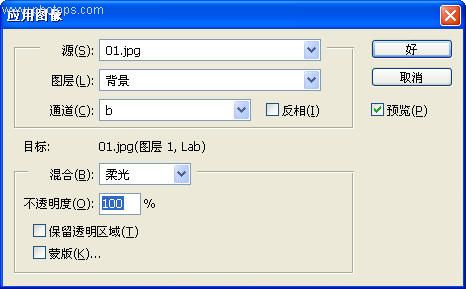
Ctrl U调整色相/饱和度
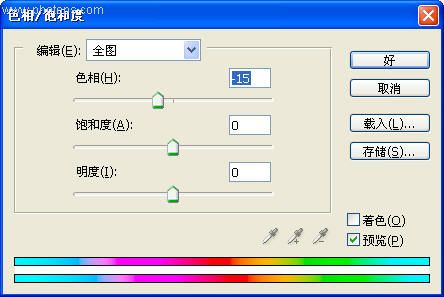
点击背景层,按Ctrl Alt ~提取混合通道高光:
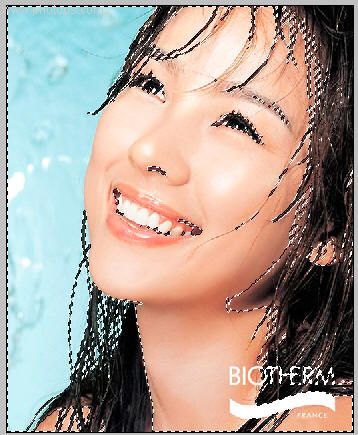
Ctrl J复制选区,然后调整图层模式为滤色,不透明为30%
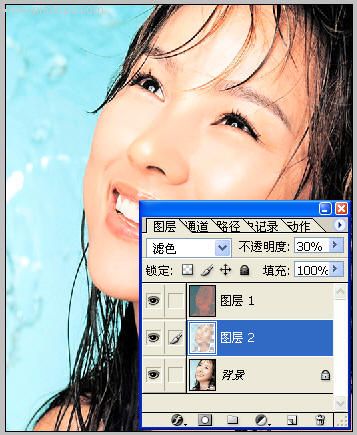
滤镜-模糊-高斯模糊

Ctrl Shift E合并图层

滤镜-锐化-USM锐化
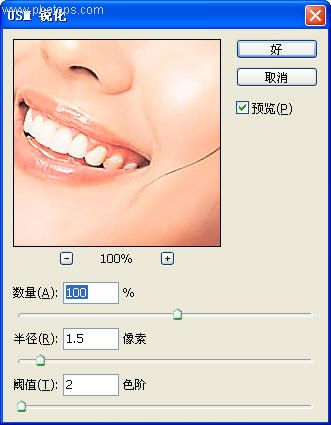
最终效果如下,比较下看看和原图是不是有所不同呢?
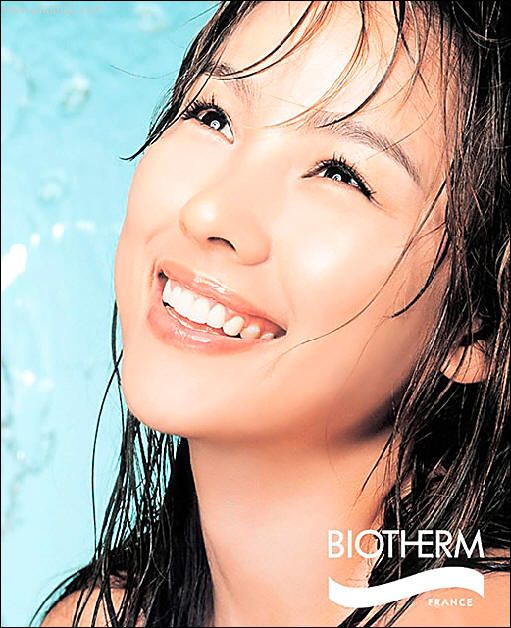

学习 · 提示
相关教程
关注大神微博加入>>
网友求助,请回答!








